目录
2.3常用简单命令
常用系统工作命令
1、echo命令
echo命令用于在终端设备上输出字符串或变量提取后的值,语法格式为:“echo [字符串] [$变量]”。
这是在Linux系统中最常用的几个命令之一,但操作却非常简单,执行“echo 字符串”或“echo $变量”就 可以,其中$符号意思是提取变量的实际值,以便后续的输出操作。
例如,把指定字符串“kongd.com”输出到终端屏幕的命令为:
echo kongd.com该命令会在终端屏幕上显示如下信息:

演示试例:使用"$变量"的方式提取变量SHELL的值,并输出到屏幕上:

2、date命令
date命令用于显示或设置系统的时间与日期,语法格式为:“ date [+指定的格式]”。
用户只需在强大的date命令后输入以“+”号开头的参数,即可按照指定格式来输出系统的时间或日期, 这样在日常工作时便可以把备份数据的命令与指定格式输出的时间信息结合到一起。
例如,把打包后的 文件自动按照“年-月-日”的格式打包成“backup-2020-9-1.tar.gz”,用户只需要看一眼文件名称就能大概 了解到每个文件的备份时间了。
date命令中常见的参数格式及作用如下表所示。
| 参数 | 作用 |
|---|---|
| %S | 秒(00~59) |
| %M | 分钟(00~59) |
| %H | 小时(00~23) |
| %I | 小时(00~12) |
| %m | 月份(1~12) |
| %p | 显示出AM或PM |
| %a | 缩写的工作日名称(例如:Sun) |
| %A | 完整的工作日名称(例如:Sunday) |
| %b | 缩写的月份名称(例如:Jan) |
| %B | 完整的月份名称(例如:January) |
| %q | 季度(1~4) |
| %y | 简写年份(例如:20) |
| %Y | 完整年份(例如:2020) |
| %d | 本月中的第几天 |
| %j | 今年中的第几天 |
| %n | 换行符(相当于按下回车键) |
| %t | 跳格(相当于按下Tab键) |
按照默认格式查看当前系统时间的date命令如下所示:
[root@rhcsa ~]# date
Sat Apr 22 22:33:56 CST 2023
按照“年-月-日 小时:分钟:秒”的格式查看当前系统时间的date命令如下所示:
[root@rhcsa ~]# date "+%Y-%m-%d %H:%M:%S"
2023-04-22 22:35:08
将系统的当前时间设置为2023年4月22日22点36分的date命令如下所示:
[root@rhcsa ~]# date -s "20230422 22:36:59"
Sat Apr 22 22:36:59 CST 2023再次使用date命令并按照默认的格式查看当前的系统时间,如下所示:
[root@rhcsa ~]# date
Sat Apr 22 22:37:26 CST 2023
date命令中的参数%j可用来查看今天是当年中的第几天。这个参数能够很好地区分备份时间的新旧,即 数字越大,越靠近当前时间。该参数的使用方式以及显示结果如下所示:
[root@rhcsa ~]# date "+%j"
112
3、timedatectl命令
timedatectl命令用于设置系统的时间,英文全称为:“time date control”,语法格式为:“timedatectl [参数]”。
发现电脑时间跟实际不符?如果只差几分钟的话,我们可以直接调整,但如果差几个小时,那么除了调 整当前的时间,还有必要检查下时区了,timedatectl命令中常见的参数格式及作用如下表所示。
| 参数 | 作用 |
| status | 显示状态信息 |
| list-timezones | 列出已知时区 |
| set-time | 设置系统时间 |
| set-timezone | 设置生效时区 |
查看系统时间与时区:
[root@rhcsa ~]# timedatectl status
Local time: Sat 2023-04-22 22:40:58 CST
Universal time: Sat 2023-04-22 14:40:58 UTC
RTC time: Sat 2023-04-22 14:40:47
Time zone: Asia/Shanghai (CST, +0800)
System clock synchronized: no
NTP service: inactive
RTC in local TZ: no
如果安装系统时的时区不是上海(Asia/Shanghai),可以手动进行设置:
[root@rhcsa ~]# timedatectl set-timezone Asia/Shanghai
如果时间不正确,那么可以通过新的方式修改系统日期:
[root@rhcsa ~]# timedatectl set-time 2023-04-19如果想修改具体时间的话,命令如下:
[root@rhcsa ~]# timedatectl set-time 9:30
[root@rhcsa ~]# date
Tue May 18 09:30:01 CST 20214、reboot命令
reboot命令用于重启系统,输入后回车执行即可。
由于重启计算机这种操作会涉及硬件资源的管理权限,因此最好使用root管理员来重启,普通用户可能 会被拒绝,其命令如下:
[root@rhcsa ~]# reboot5、poweroff命令
poweroff命令用于关闭系统,输入后回车执行即可。
与上面相同,该命令也会涉及到硬件资源的管理权限,因此最好还是用root管理员来关闭电脑,其命令 如下:
[root@rhcsa ~]# poweroff6、wget命令
wget命令用于在终端命令行里下载网络文件,英文全称为:“web get”,语法格式为:“wget [参数] 网 址”。
无需打开浏览器,直接在命令界面就能下载文件,但如果您没有Linux系统的管理经验,当前只需了解 一下wget命令的参数以及作用,然后看一眼下面的演示实验就够了,切记不要急于求成。后面章节将逐 步讲解Linux系统的配置管理方法,可以等掌握了网卡的配置方法后再来进行这个实验操作。下表为wget命令的参数以及参数的作用。
| 参数 | 作用 |
| -b | 后台下载模式 |
| -p | 下载到指定目录 |
| -t | 最大尝试次数 |
| -c | 断点续传 |
| -p | 下载页面内所有资源,包括图片、视频等 |
| -r | 递归下载 |
例如在mysql的官网下载适用于linux的mysql软件库:
[root@rhcsa ~]# wget https://repo.mysql.com//mysql80-community-release-el8-5.noarch.rpm2.4使用Bash执行命令
1、Shell命令一般格式
Shell命令的一般格式如下: 命令名 [选项] [参数]
其中命令名、选项、参数之间使用空格隔开,多余的空格将被忽略,而用方括号括起来的部分表明该项是 可省略的,如直接在提示符后面输入命令date,显示当前的日期和时间。
(1)命令名——决定了该命令“做什么”
命令名由小写的英文字母构成,往往是表示相应功能的英文单词或单词的缩写
(2)选项——决定了该命令“怎么做”
不同的命令,其能够使用的的选项也会不同(数量和内容),以“-”(半角的减号符)引导,多个选项可用一 个“-”连起来,如“-la”等同于“-l-a”。注意“-”一般不能省略,个别命令的选项中的减号可以省略,如tar命令。
(3)参数——决定了该命令“对谁做”
参数提供命令执行所需提供的一些相关信息或者是命令执行过程中所使用的文件名。有一些命令可以完 全不用参数,而有一些则可能需要多个参数。
(4)Linux的命令、选项、参数均区分大小写,大多数情况下是小写。
(5)按【Ctrl+C】键可中断正在执行的命令。
2、命令、选项和参数的自动补全
[root@rhcsa ~]# rpm -q bash-completion bash-completion-2.7-5.el8.noarch两种补全:
补全命令:输入命令关键词的前几个字符后,按Tab键,可实现命令自动补全。
补全文件名和目录名(当前路径下的)
3、bash shell提示符
[root@rhcsa ~]# echo $PS1
[\u@\h \W]\$
[root@rhcsa ~]# #号为root用户提示符
[rhcsa@rhcsa ~]$ $号为普通用户提示符
PS1常用的参数含义如下:
\d :#代表日期,格式为weekday month date,例如:"Mon Aug 1"
\H :#完整的主机名称 \h :#仅取主机的第一个名字
\t :#显示时间为24小时格式,如:HH:MM:SS
\T :#显示时间为12小时格式
\A :#显示时间为24小时格式:HH:MM
\u :#当前用户的账号名称
\v :#BASH的版本信息
\w :#完整的工作目录名称
\W :#利用basename取得工作目录名称,所以只会列出最后一个目录
\# :#下达的第几个命令
\$ :#提示字符,如果是root时,提示符为:# ,普通用户则为:$
2.5 命令帮助
1、查看命令的类型:type
Linux中对应的命令的类型分为内部命令和外部命令,外部命令对应的是path环境变量下可以找到的与 命令名称一致的文件的名称,其中每一个外部命令对应的是一个可执行的程序。内部命令是外部命令中 含有的命令的,比如bash中存在内部的命令cd ,内部命令的对应的信息展示固定。
#help可以列出系统所有内部命令
内部命令一般可以使用help命令,查看命令帮助
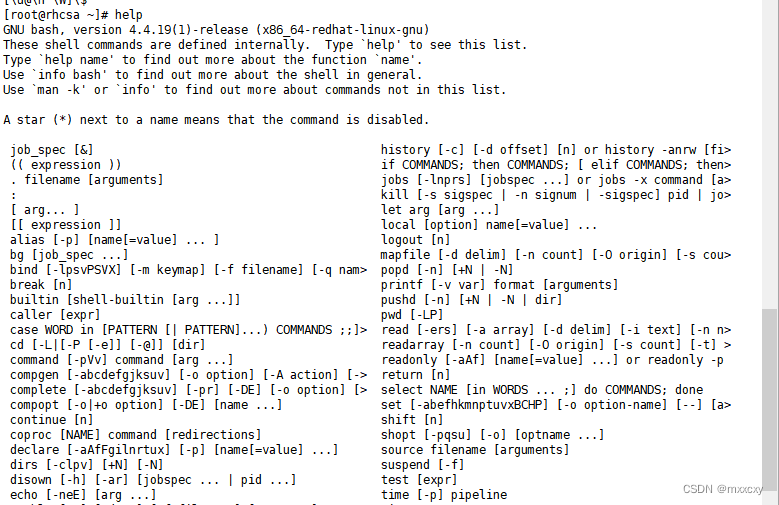
2、帮助命令
(1)help内部命令帮助,查看bash内部命令帮助
用法1:help 内部命令
[root@rhcsa ~]# help cd用法2:命令 --help
命令的“--help”选项,适用于大多数外部命令
[root@rhcsa ~]# ls --help下面是对于命令的语法的一些符号的说明:
[] :表示的是可选
...: 表示的可以存在多个参数
|表示是可选的
<>:必填
{}:表示作为一个整体存在的
示例如下:ls [OPTION]... [FILE]... 表明ls命令后面可以加上多个可选的选项以及多个可选的文件参 数。
(2)man用来提供在线帮助,使用权限是所有用户。在Linux系统中存储着一部联机使用的手册,以 供用户在终端上查找。使用man命令可以调阅其中的帮助信息,非常方便实用。
用法:man命令
man [-acdfhkktwW] [-m system] [-p string] [-C config_file] [-Mpath] [-P pager] [- S section_list][section] name...
示例:
[root@rhcsa ~]# man ls
参数:
# man 1 man # man 7 man
man的帮助级
区段1:用户指令,查看命令的帮助
区段2:系统调用,查看可被内核调用的函数的帮助
区段3:程序库调用,查看函数和函数库的帮助
区段4:设备,查看特殊文件的帮助(主要是/dev目录下的文件)
区段5:文件格式,查看配置文件的帮助
区段6:游戏,查看游戏的帮助
区段7:杂项,查看其它杂项的帮助
区段8:系统指令,查看系统管理员可用的命令的帮助
区段9:内核内部指令,查看内核相关文件的帮助 区段n:Tcl或Tk指令
在man命令帮助信息的界面中,所包含的常用操作按键及其用途如表所示:
| 按键 | 作用 |
| 空格键 | 向下翻一页 |
| Page Down | 向下翻一页 |
| Page Up | 向上翻一页 |
| home | 直接前往首页 |
| end | 直接前往尾页 |
| / | 从上至下搜索某个关键词,如“/linux” |
| ? | 从下至上搜索某个关键词,如“?linux” |
| n | 定位到下一个搜索到的关键词 |
| N | 定位到上一个搜索到的关键词 |
| q | 退出帮助文档 |
一般来讲,使用man命令查看到的帮助内容信息都会很长很多,如果读者不了解帮助文档信息的目录结 构和操作方法,乍一看到这么多信息可能会感到相当困惑。man命令的帮助信息的结构如表所示。
| 结构名称 | 代表意义 |
| NAME | 命令的名称 |
| SYNOPSIS | 参数的大致使用方法 |
| DESCRIPTION | 介绍说明 |
| EXAMPLES | 演示(附带简单说明) |
| OVERVIEW | 概述 |
| DEFAULTS | 默认的功能 |
| OPTIONS | 具体的可用选项(带介绍) |
| ENVIRONMENT | 环境变量 |
| FILES | 用到的文件 |
| SEE ALSO | 相关的资料 |
| HISTORY | 维护历史与联系方式 |
(3)pinfo
使用pinfo命令可以查看info文件。pinfo命令将搜索当前目 录、/usr/share/info、/usr/info、/usr/local/share/info、/usr/local/info及/opt/info等目录。
info 命令的帮助信息是一套完整的资料,每个单独命令的帮助信息只是这套完整资料中的某一 个小章节。
| 按键 | 作用 |
| 上箭头 | 向下移动一行 |
| 下箭头 | 向下移动一行 |
| Page Up | 向上翻一页 |
| Page Down | 向下翻一页 |
| Tab |
在有“*”符号的节点间进行切换 |
| 回车 | 进入有“*”符号的子页面,查看详细帮助信息 |
| u | 进入上一层信息(回车是进入下一层信息) |
| n | 进入下一小节信息 |
| p | 进入上一小节信息 |
| ? | 查看帮助信息 |
| q | 退出 info 信息 |
命令语法:
pinfo[选项][info|manua]
info命令选项含义
| 选项 | 含义 |
| -m | 使用手册页 |
| -x | 在退出时清屏 |
| -f | 相当于-r选项 |
| -l | 在manual中使用长链接名称 |
| -r | 使用raw文件名 |
| -c | 切换出重复的man头 |
| -s | 从手册页中切换出空行 |
| -d | 不显示没有标记的texinfo页面 |
| -t | 强制手动检测变量表 |
| --node<节点名> | 直接跳转到指定节点 |
| --rcfile<文件> | 使用备用的文件 |